
Este es un post bastante “personal” (aparte de aburrido y técnico 😀 )y que tal vez se aleje un poco de los posts que estoy acostumbrado a hacer, pero como me sirvió para conseguir una herramienta realmente buena, lo comparto con ustedes.
Hace poco tuve un problema bastante grande con un disco rígido de mi notebook. Un poquito de historia para que puedan comprender mejor todo el post. El disco rígido se lo compré a un amigo, que tenía una Mac. Al empezar a usar yo ese disco rígido, tuve que formatearlo por completo y crear una nueva partición NTFS, ya que ninguno de los Windows ni Linux que tenía se “animaba a tocarlo”, ya que lo reconocían como un disco con GPT.
Felizmente pude instalarle Windows 7, el cual conservé por un tiempo. En determinado momento, por cuestiones laborales y de progreso personal, decidí instalarle Mac OS X a mi notebook (quería tener acceso al Xcode, para poder empezar a programar en objective-c). Ya había tenido una experiencia con dicho sistema operativo, que si bien fue una buena experiencia, terminó mal (un día decidió colgarse y no arrancar nunca más). Finalmente conseguí instalar Mac OS X nuevamente, el cual duró, simplemente, dos días. La inestabilidad de mi notebook hackintosheada no era para nada aceptable, por lo que decidí volver a mi Windows 7, y quedarme sin poder programar en Objective-C (gracias Apple!).
Luego de haber instalado Mac OS X naturalmente debía reparar el MBR de mi disco rígido, haciendo una recuperación del sistema operativo con el DVD de instalación del Win7. Terrorífica fue mi sorpresa cuando vi que el DVD no me reconocía ningún sistema operativo instalado. Más intranquilo estaba cuando otros sistemas operativos veían mi disco rígido como GPT. Peor fue mi locura cuando, tras pasar el disco por manos de varios conocidos tecnófilos, ninguno pudo hacer nada. No había salvación, el disco sólo era recuperable con una formateada.
A continuación les cuento como hice por si ustedes también se encuentran en una situación semejante
Yo sabía que no tenía información importante en la notebook. Me daban pena simplemente algunas fotos que había sacado con la webcam de la misma, y gran cantidad de series y películas que guardaba en ella a la espera de ser grabadas. Como lo último era posible conseguirlo de nuevo, simplemente me interesaba saber QUÉ había perdido, no recuperarlo. Recordé entonces que había leído hace un tiempo en un artículo del suplemento de Tecnología de La Nación acerca de varios programas que realizaban la tediosa tarea de revisar discos rígidos para ver qué podían recuperar de ellos.
Entre esos programas, encontré el Disk Digger. No voy a negar que lo que tuve que hacer con el Disk Digger fue verdaderamente un trabajo inhumano, pero sirvió, y recomiendo solamente que lo usen personas completamente obsesivas o que están desesperadas por recuperar algo (por más mínimo que sea). Paso a explicarles un poco cómo fue.
Tras escanear por completo el disco rígido, Disk Digger terminó categorizando todos los archivos en tres tipos: documentos (de Word, Powerpoint, Excel, wordpad, etc.), imágenes (jpg, gif, bmp, png, etc.) y audio y video (avi, wmv, wma, wav, mp3, m4a, mp4, etc.). Como el nombre de los archivos es información guardada en la tabla de particiones, y yo la había pasado de MBR a GPT, y de GPT a MBR, los archivos no tenían nombre. El Disk Digger los nombraba como sectorX, siendo X el sector del disco rígido donde se encontraba ese archivo. Algunos archivos ni siquiera sabía cuánto medían, entonces yo debía poner un tamaño (inventado, por supuesto) para cada uno de ellos.
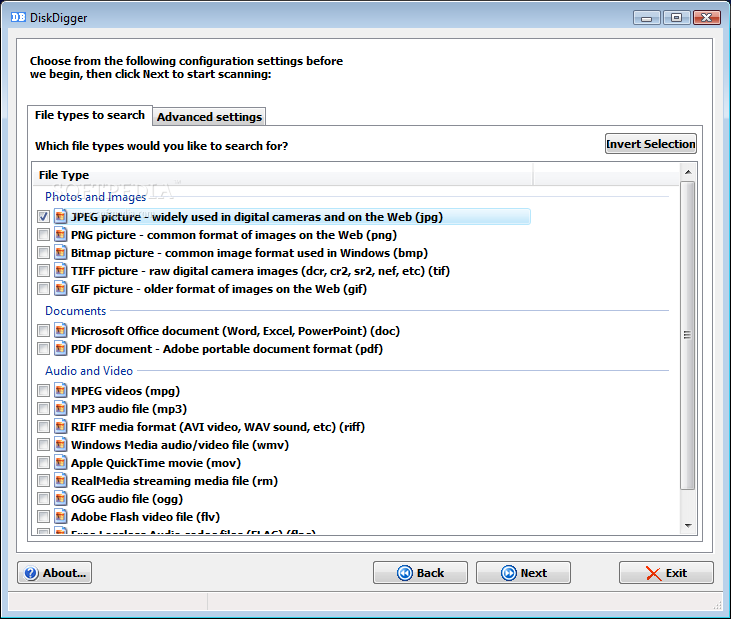 Imagen sacada de Skidzopedia
Imagen sacada de SkidzopediaImagínense… en total, en las 3 categorías de archivos, terminé “recuperando” alrededor de 160.000 archivos, sin nombre, y de los formatos más variados. Tuve que recorrer mano a mano todos los archivos para ver qué era útil y qué no, un trabajo realmente insoportable y agotador. Algunos tips que se me ocurren:
- Para las imágenes, poner la vista en miniatura, permite reconocer fácilmente qué es basura y qué no (además de que los archivos suelen estar grabados por “grupos”, las fotos si fueron copiadas en un mismo momento probablemente estén juntas, por ejemplo, a menos que el disco haya estado muy fragmentado)
- Crear playlists de reproducción para los archivos de música y video, y reconocer qué es lo útil y qué no)
- Si el programa se empieza a “quejar” de que no sabe cuánto mide un archivo, pongan un tamaño cualquiera (recomiendo que no sea menos de 10mb-100mb, según el tipo de archivo), y claven una lapicera a la tecla de enter para no tener que hacerlo con cada archivo 😀
- No dejar nunca que se acumulen muchos archivos juntos, ir haciendo progresivamente un “chequeo” de qué se puede recuperar y qué no: manejar gran cantidad de archivos va a matar el Windows Explorer (no le gusta indexar 130.000 archivos por ejemplo 😀 ), además de varias neuronas 😉 .
Esta fue la manera en que a mí me sirvió, que demuestra lo potente de la herramienta, ya que me recuperó también archivos de la persona que me vendió el disco rígido (es decir, sobrevivió varias formateadas y cambios de la tabla de particiones). Puede usarse también para recuperar archivos que hayamos borrado sin querer de la papelera de reciclaje (ahí probablemente estén con nombre y todo 😉 ), de memorias de cámaras fotográficas, pendrives, etc. Nuevamente, este post fue bastante informal, pero a mí me sirvió para recuperar varias fotos, documentos de Word/Excel/PPT, y recordar qué series y películas tenía, para poder conseguirlas de nuevo 😉 .
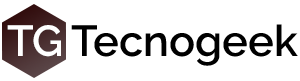







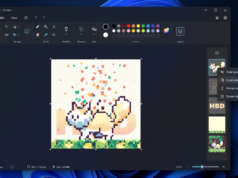










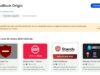


Un aplauso para el asador………este tipo de post informales basados en experiencias personales tienen todo el power, los reviews de laboratorio e información de nuevos productos es barbara, pero este tipo de post le dan vida -a mi exclusivo gusto aventurero historiador- a todo el guiso.
Viva peron.
Muy bueno che, siempre es bueno saber sobre una herramienta así y rezar todos los días para nunca necesitarla.
Me pasó algo bastante similar, para meterme en el mundo de Objective-C intenté instalar en mi notebook Mac OS X con dual boot con Windows Vista y terminé después de 3 semanas sin poder hacer andar Mac y con el vista tirandome blue screens. Al final puse Windows 7 que anda perfecto y olvidé para siempre la historia de Objective-C, lamentablemente sin tener una Mac original, es imposible.
Excelente tu consejo!… tuve una situacion similar tiempo atras con un amigo que reinicio su pc y corrio el HP restore (destruyo todo!), pero para recuperar su info utilice un programa que ya me soluciono mas de una vez las cosas… “file scavenger” se llama, tiene dos modalidades, una de recuperacion rapida y otra de analisis exhaustivo, verdaderamente 10 puntos 🙂
Les comento que para recuperar particiones machucadas me ha dado muy buen resultado el TestDisk, gratuito con interfase DOS, para entenderlo se pueden bajar algunos tutoriales de la red, ya recuperé cerca de diez particiones inutilizadas, lógico todo depende del grado de daño que haya sufrido, si la copia del MBR está intácta, la recupera y en segundos tenemos el control, recomiendo tenerlo a mano junto con un WinLiveCD para casos de necesidad.
Si queres programar en Objetive-C porque no probas con GNUStep?
http://en.wikipedia.org/wiki/GNUstep
Hola, tu post me ha venido muy bien porque estos días me estoy peleando con el disk digger para recuperar un montón de fotos perdidas. Un duda: cuando me recupera las fotos, me salen en un tamaño mucho más pequeño, 96×96, y no veo por ningún lado una opción para que las fotos se recuperen con su tamaño original…¿me puedes ayudar?
Gracias de antemano.
Clara dijo:
[quote]Hola, tu post me ha venido muy bien porque estos días me estoy peleando con el disk digger para recuperar un montón de fotos perdidas. Un duda: cuando me recupera las fotos, me salen en un tamaño mucho más pequeño, 96×96, y no veo por ningún lado una opción para que las fotos se recuperen con su tamaño original…¿me puedes ayudar?
Gracias de antemano.[/quote]
hm, estás segura que estás recuperando los archivos correctos? Esa resolución me suena a que te está recuperando los “thumbnails” (las pequeñas imágenes que Windows genera para poder ver la miniatura de la foto sin necesidad de abrirla específicamente).
Cual es la licencia de diskdigger?
heber dijo:
[quote]Cual es la licencia de diskdigger?[/quote]
No lo sé. Desgraciadamente, el programa ya no es gratis, hay que pagarlo o utilizar una versión de prueba (que recupera de a un archivo, realmente es fastidioso). También podés buscar versiones anteriores que sí eran libres.